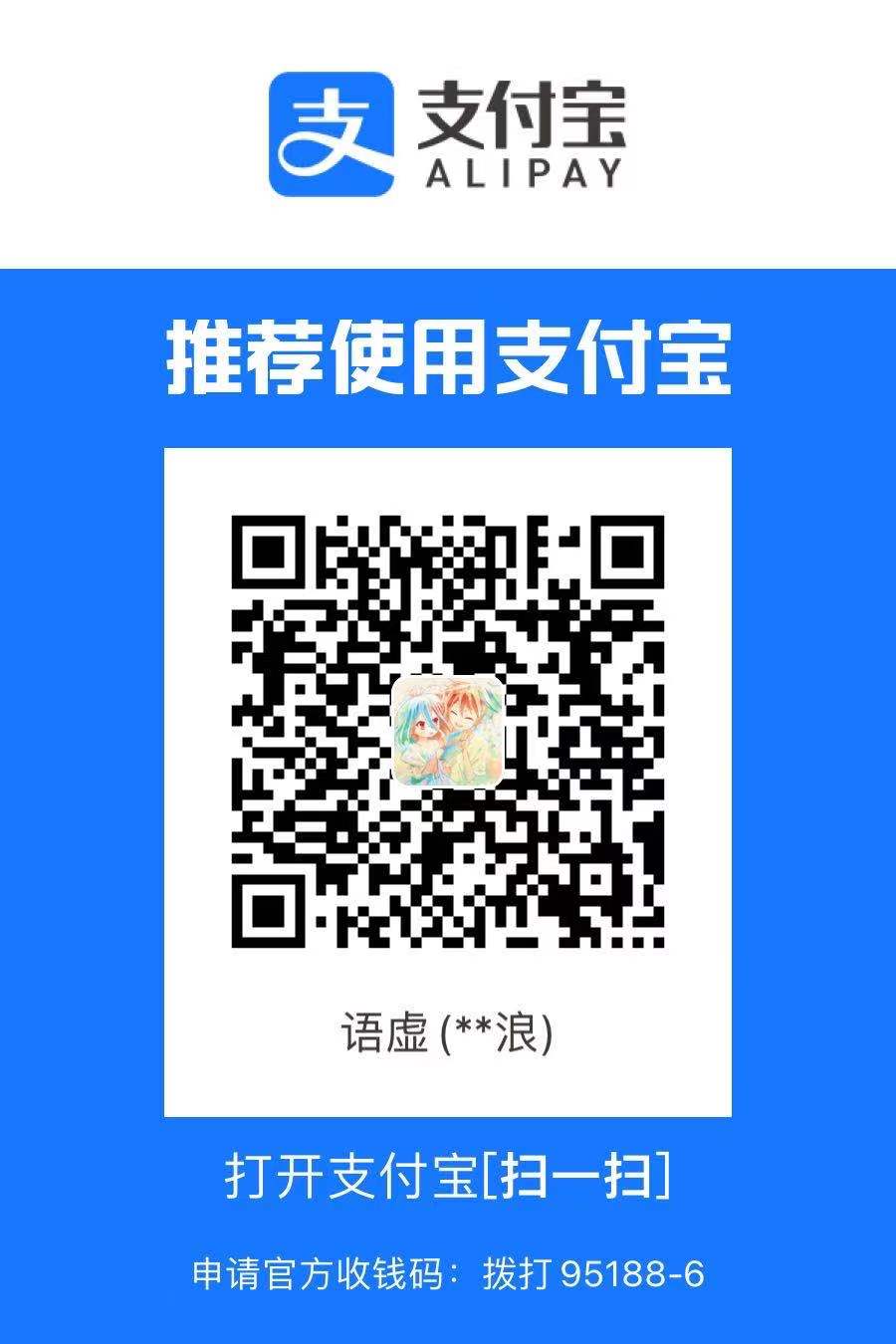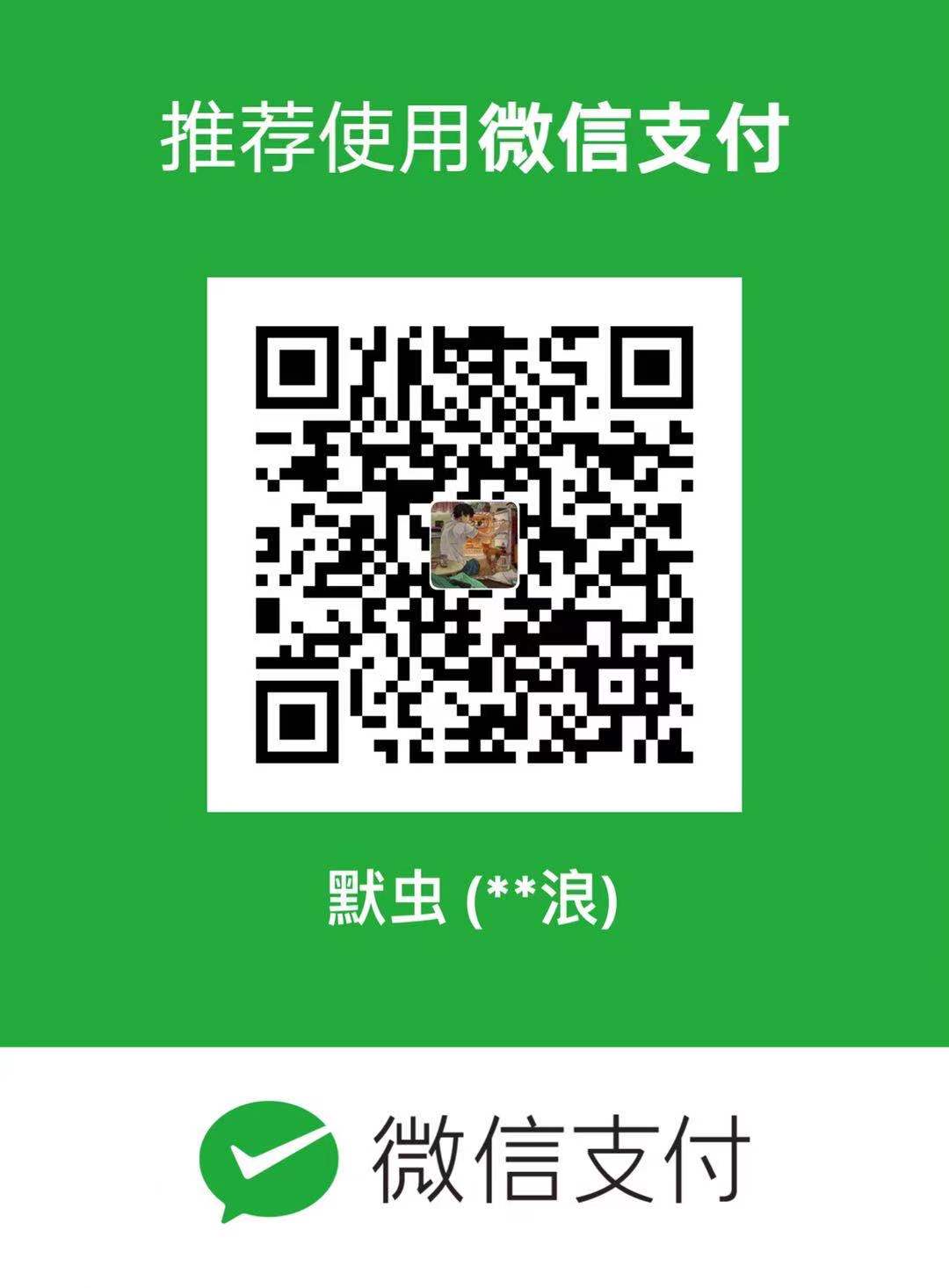hexo new 生成新的文章
介绍
关于如何新建博客,官网已经有了明确的介绍:
你可以执行下列命令来创建一篇新文章或者新的页面。
1 | $ hexo new [layout] <title> |
您可以在命令中指定文章的布局(layout),默认为 post,可以通过修改 _config.yml 中的 default_layout 参数来指定默认布局。
这句话有几个地方需要解释一下:
layout是什么?layout的意思是布局,hexo博客安装成功后,在默认的根部录下,有一个scaffolds文件夹,里面有个 3 个文件,分别是draft.md,page.md,post.md。这 3 个文件就是默认的layout。这三个布局分别会有什么样的作用和效果,我们会在后面的内容中进行详细说明。- 如果不提供
layout的话,也可以生成博客,不过默认的layout是在_config.yml中的配置。一般情况下,如果没有更改过任何_config.yml中的内容的话,默认的layout是post - 如果
title包含空格的话,title需要用引号包裹起来。也就是意味着,如果title没有空格的话,可以不使用引号。
假设我们想要写一篇名为 myBlog 的博客,如果输入完整的命令的话,应该是: hexo new post "myBlog"。但是因为默认情况下,我们的 layout 就是post,所以我们可以将 post 省略掉,写为 hexo new "myBlog" 。又因为我们的博客名字中没有空格,因此可以将省略号去掉,写为hexo new myBlog。这个命令已经是简化到不能再简化的命令了。而如果我们的博客名称是 my first blog,因为名称包含了空格,所以我们的命令就必须将博客名称包裹起来,也就是说最简化的命令就是 hexo new "my first blog" 。 这就是为什么很多网上的攻略说新生成一篇文章时用hexo new <title>的命令的原因,这个命令没错,但是只是大部分的情况,而不是完整的命令。
布局(Layout)
Hexo 有三种默认布局:post、page 和 draft。在创建这三种不同类型的文件时,它们将会被保存到不同的路径;而您自定义的其他布局和 post 相同,都将储存到 source/_posts 文件夹。
| 布局 | 路径 |
|---|---|
post |
source/_posts |
page |
source |
draft |
source/_drafts |
layout 为 post 的情况
以上面的情况为例,我们的命令是 hexo new post myBlog ,执行这个命令之后,你会发现命令行会有如下提示:

它告诉你,在根目录的下的 source 文件夹中创建了一个 _post 文件夹,并且在内生成了一个myBlog.md的文件。打开对应的文件夹,你会发现myBlog.md的文件,这就是你新生成的文件。你可以通过某种支持markdown的编辑器打开这个文件,然后使用markdown格式的方法书写这篇博客。
layout 为 draft 的情况
Hexo 的一种特殊布局:draft,这种布局在建立时会被保存到 source/_drafts 文件夹。
接下来我们使用hexo new draft myDraftBlog,生成myDrafaBlog.md文件,这个 md 文件是草稿状态,也就是说,这篇文章仅仅是作为你的草稿而不是正式稿,所以不会发表在博客主页上。草稿就是需要你不断完善的文章,知道有一天你觉得这篇文章可以正式发表了,你可通过 publish 命令将草稿移动到 source/_posts 文件夹,该命令的使用方式与 new 十分类似,您也可在命令中指定layout 来指定布局。
1 | $ hexo publish [layout] <title> |
(草稿默认不会显示在页面中,您可在执行时加上 –draft 参数,或是把 render_drafts 参数设为 true 来预览草稿。)
执行hexo publish draft myDraftBlog,你就会发现,source/_draft文件夹下的myDraftBlog.md文件消失了,而在_post文件夹下你会找到myDraftBlog.md文件。
layout 为 page 的情况
我们可以尝试一下下面这个命令hexo new page "about",这个时候你打开source文件夹你会发现一个about的文件夹,里面会有一个index.md的文件。打开http://localhost:4000/about,这个时候你就会发现你刚才编辑的 index.md 的内容会出现在这里。
layout 为 page的时候,其实就是相当于生成一个新的路径,也就是我们说的url的path,或者也可以称作路由。通过这种方式,我们可以把我们的博客再进行细分各个内容版块,更有条理的组织我们的博客。
Front-matter
Front-matter 是文件最上方以 --- 分隔的区域,用于指定个别文件的变量,举例来说:
1 | --- |
以下是预先定义的参数,您可在模板中使用这些参数值并加以利用。
| 参数 | 描述 | 默认值 |
|---|---|---|
| layout | 布局 | config.default_layout |
| title | 标题 | 文章的文件名 |
| date | 建立日期 | 文件建立日期 |
| updated | 更新日期 | 文件更新日期 |
| comments | 开启文章的评论功能 | true |
| tags | 标签 | (不适用于分页) |
| categories | 分类 | (不适用于分页) |
| permalink | 覆盖文章网址 |
分类和标签
只有文章支持分类和标签,您可以在 Front-matter 中设置。在其他系统中,分类和标签听起来很接近,但是在 Hexo 中两者有着明显的差别:分类具有顺序性和层次性,也就是说 Foo, Bar 不等于 Bar, Foo;而标签没有顺序和层次。
1 | categories: |
如果你需要为文章添加多个分类,可以尝试以下 list 中的方法。
1 | categories: |
此时这篇文章同时包括三个分类: PlayStation 和 Games 分别都是父分类 Diary 的子分类,同时 Life 是一个没有子分类的分类。
标签插件
具体内容参考官网
参考链接
hexo new 生成新的文章